- Uživatelé ohlásili, že po získání verze z června 2020 dostávají v Outlooku zhroucení.
- V takovém případě je zde několik kroků k řešení potíží, kterými se můžete vyhnout tomuto problému.
- Pokud si chcete přečíst více o těchto typech chyb, navštivte naše webové stránky vyhrazený Crash Hub.
- Na našich stránkách máme ještě další průvodce odstraňováním problémůStránka Oprava aplikace Outlooktaké.
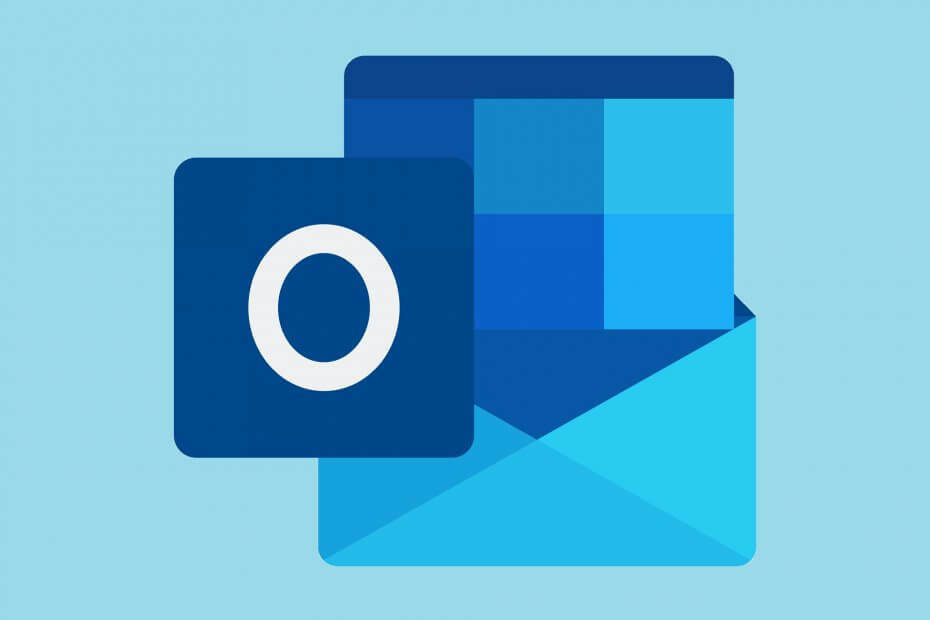
Tento software udrží vaše ovladače v chodu, a tak vás ochrání před běžnými chybami počítače a selháním hardwaru. Zkontrolujte všechny své ovladače nyní ve 3 snadných krocích:
- Stáhněte si DriverFix (ověřený soubor ke stažení).
- Klepněte na Začni skenovat najít všechny problematické ovladače.
- Klepněte na Aktualizujte ovladače získat nové verze a zabránit poruchám systému.
- DriverFix byl stažen uživatelem 0 čtenáři tento měsíc.
Ti z vás, kteří používají Microsoft Outlook možná si všiml najednou nárůst havárií a chybových zpráv kdykoli se pokusí aplikaci spustit.
Přesněji řečeno, mluvíme o chybovém kódu 0xc0000005, který lze později zobrazit v prohlížeči událostí.
Tento problém byl dokonce potvrzen našimi vlastními uživateli, kteří komentovali:
Provedl jsem aktualizaci Microsoft, restartoval a nyní došlo k chybě aplikace Outlook. Je zřejmé, že to byla aktualizace.
Zdá se, že tento problém pravděpodobně souvisí s červencem Vydání MS Office 2020. Naštěstí, pokud i vy dochází k podobným haváriím s Outlookem, sestavili jsme tuto příručku, která vám pomůže problém vyřešit okamžitě.
Jak mohu opravit kód chyby aplikace Outlook 0xc0000005?
1. Proveďte vrácení MS Office do verze z června 2020
- lis Starta zadejte CMD
- Když Příkazový řádek Otevře se okno, zadejte následující řádek a stiskněte Enter:
cd "\ Program Files \ Common Files \ microsoft shared \ ClickToRun"
- Tím se otevře ClickToRun složku. Zadejte následující řádek a stiskněte Enter:
officec2rclient.exe / aktualizovat aktualizaci aktualizace uživatele = 16.0.12827.20470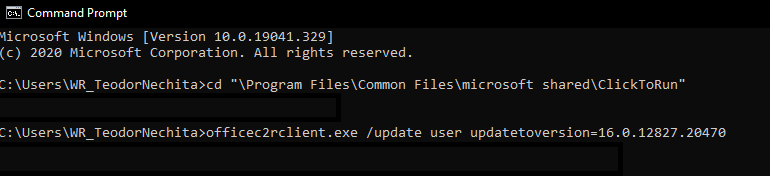
- Počkejte, až Microsoft Office tuto verzi stáhne a nainstaluje
- Když se objeví okno s uvedením toho Stahování byla nainstalována, můžete stisknout Zavřít
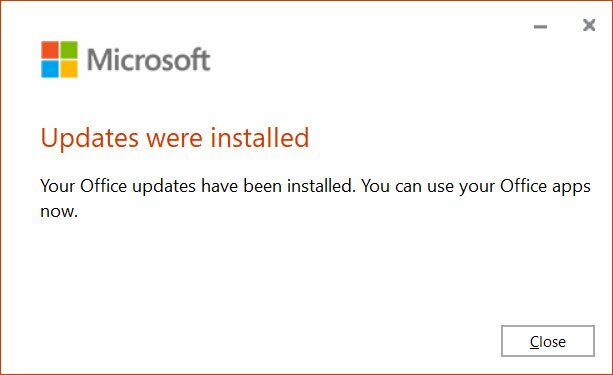
Poznámka: Pokud tato metoda nefunguje, použijte místo v kroku 3 tento příkazový řádek: officec2rclient.exe / aktualizace aktualizace uživatele aktualizace = 16.0.12527.20880
2. Spusťte aplikaci Outlook v nouzovém režimu
- Podrž Ctrl stisknuto tlačítko a spustit Microsoft Outlook
- Budete dotázáni, zda to chcete spustit Nouzový režim.
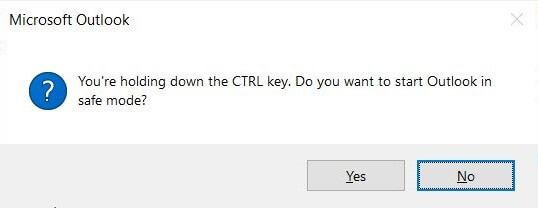
- Budete dotázáni, zda to chcete spustit Nouzový režim.
- Vybrat Ano
- Tím se spustí Outlook v jeho nejzákladnější podobě, bez jakýchkoli zásahů z vnějších programů doplňků.
Poznámka: Toto konkrétní řešení bylo potvrzeno některými našimi čtenáři:
opravil jsem síť. rámec s nástrojem Microsoft. poté mohu otevřít aplikaci Outlook v nouzovém režimu
Po provedení tohoto kroku byste nyní měli být schopni používat Microsoft Outlook bez dalších problémů.
Je třeba poznamenat, že se nejedná o jediný časový kód chyby 0xc0000005, který ovlivnil různé aplikace i v minulosti.
Naštěstí jsme se touto otázkou zabývali také podrobný průvodce řešením problémů.
Dejte nám vědět, který způsob vám pomohl, tím, že nám zanecháte zprávu v sekci komentáře níže.
Často kladené otázky
Kód chyby 0xc0000005 je typ chyby při selhání, takže může být ovlivněna mnoha programy. V poslední době uživatelé hlásili setkání kód chyby 0xc0000005 v aplikaci Microsoft Outlook.
Pokud narazíte na Chyba selhání 0xc0000005, jednoduše postupujte podle pokynů uvedených v tomto podrobném průvodci.
Pokud Outlook stále havaruje, měli byste zvážit jeho nahrazení a jiný e-mailový klient, protože na trhu je jich spousta.


